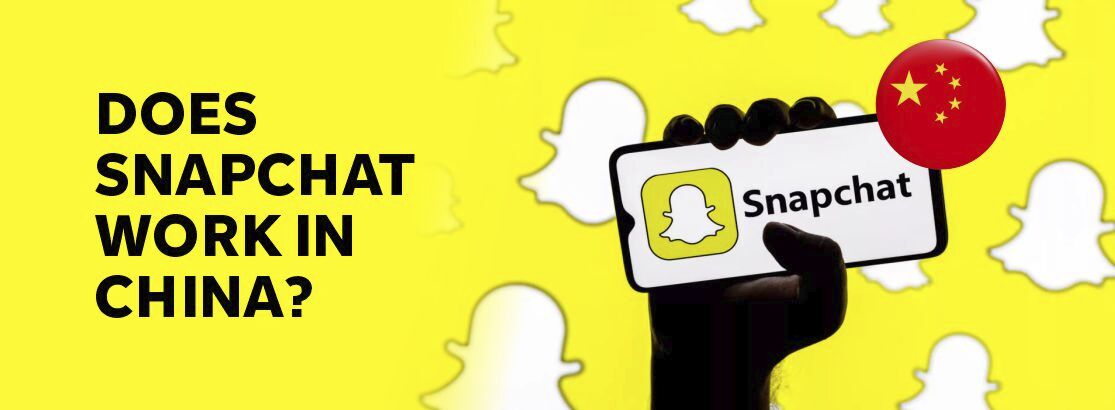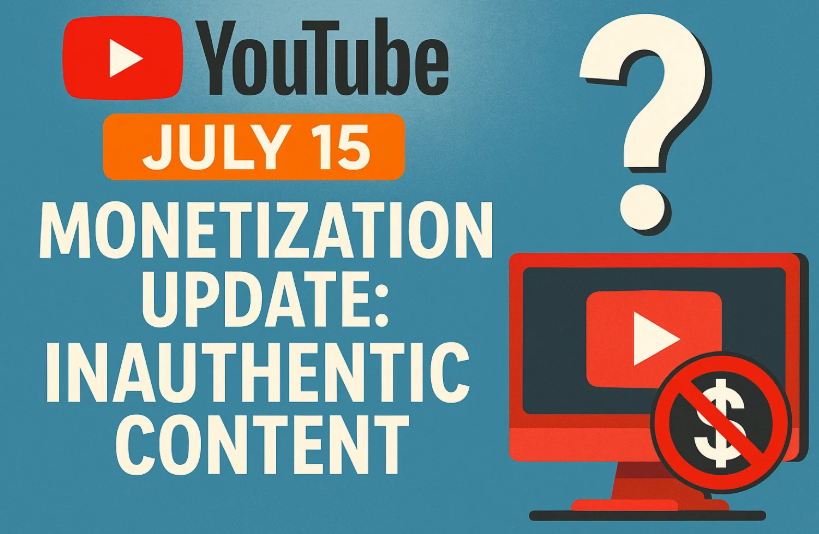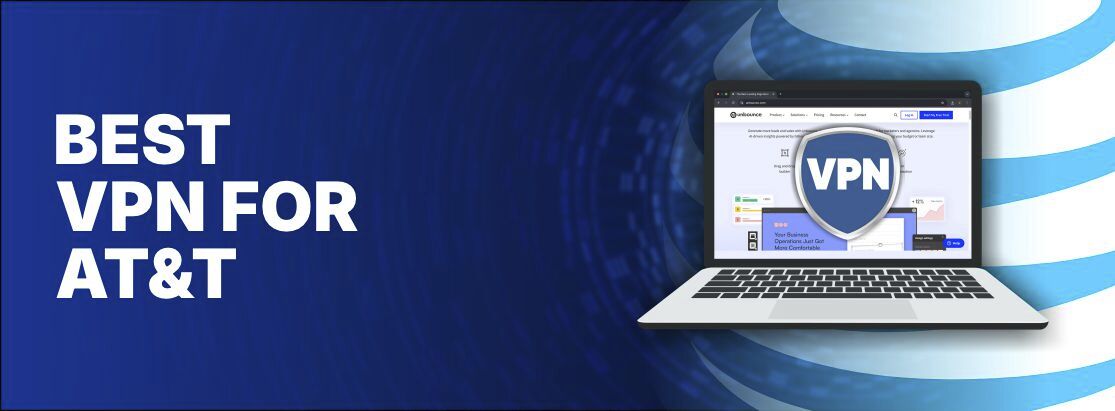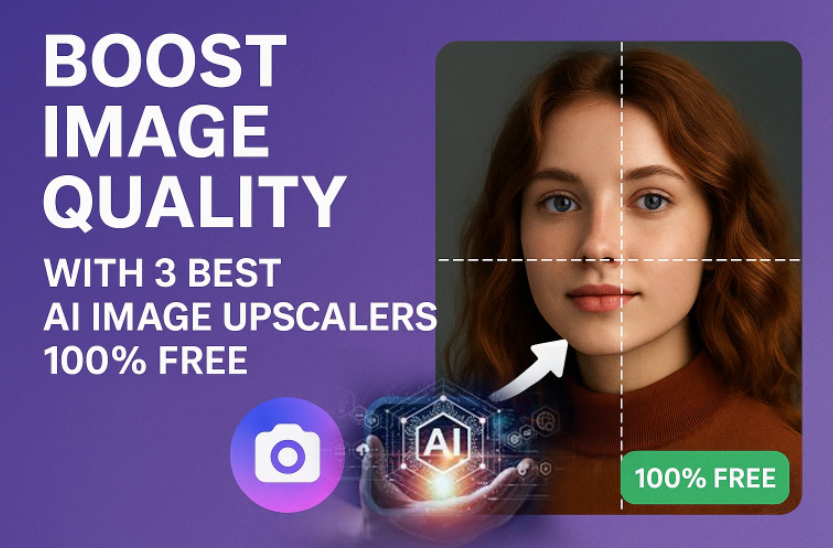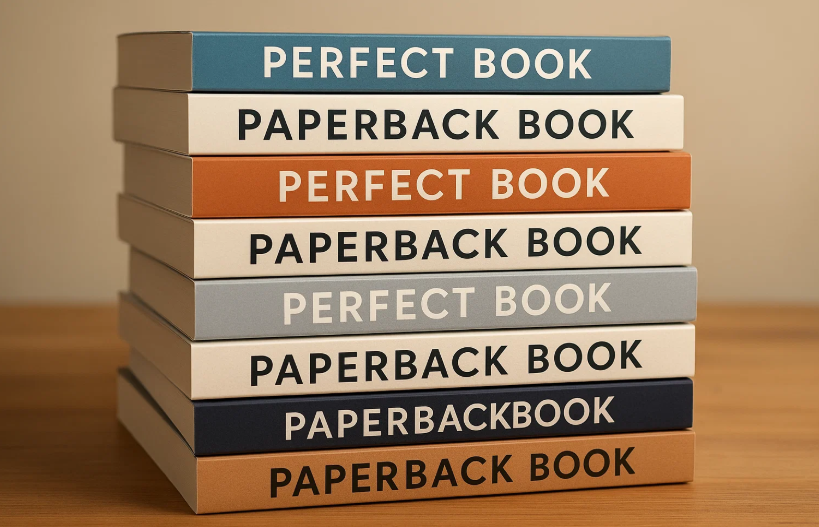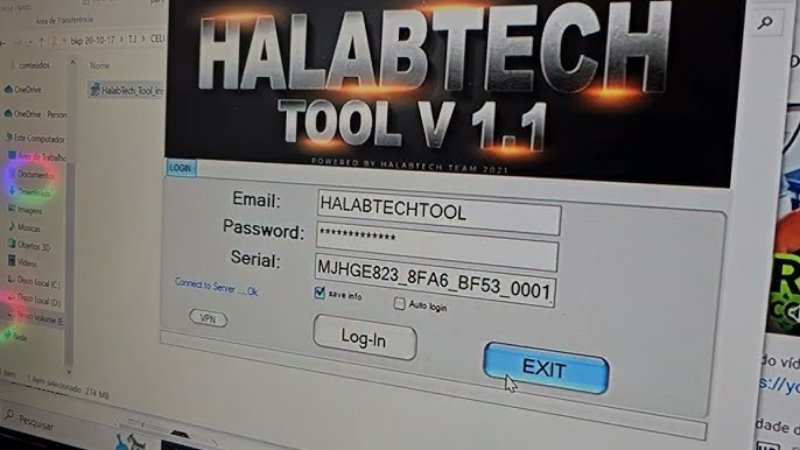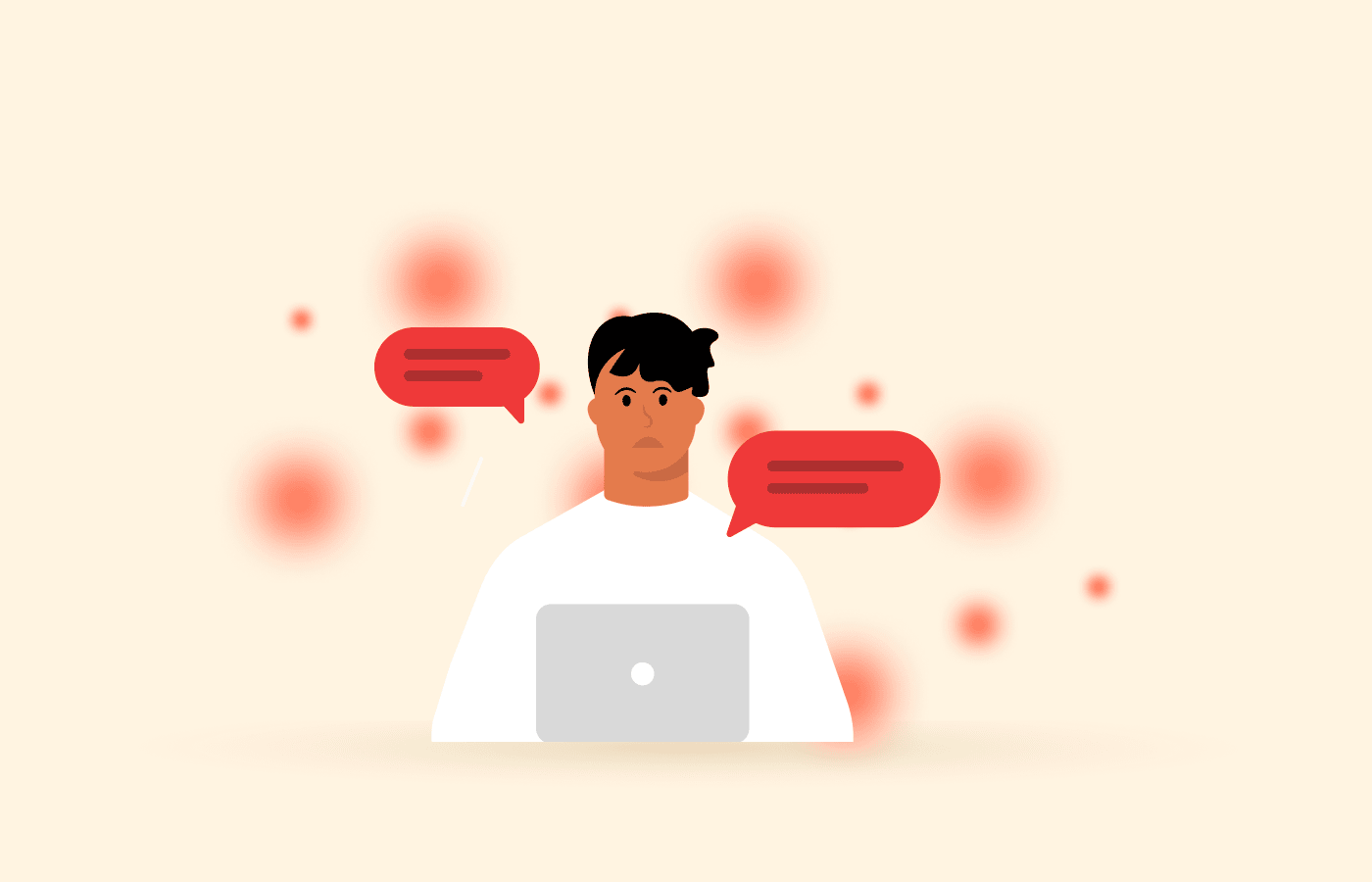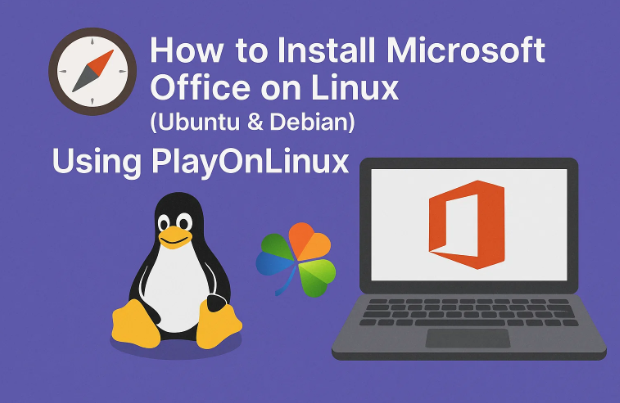如何將短信從iPhone傳輸到Android? 6種最佳實踐
即使隨著Facebook和Twitter等社交網絡的興起,短信仍然是日常溝通的重要組成部分。切換到具有不同操作系統的新設備時,您可能會想知道將郵件從iPhone傳輸到Android。由於消息存儲在手機的內部內存中,iPhone和Android設備有時會使用不同的SIM卡,因此可以通過SIM卡來執行此操作。
不煩惱!本文將以6種簡單快捷的方式指導您完成整個過程,包括最方便,最麻煩的方法。
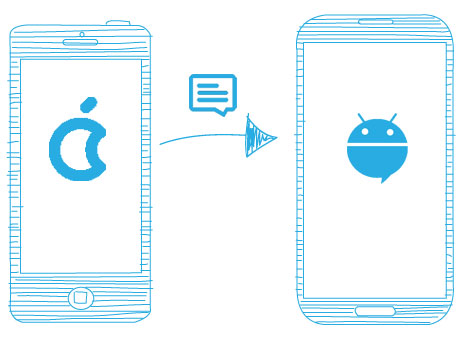
如果您利用可靠的電話交換程序,將短信從iPhone轉移到Android設備可能是一個簡單的過程。為此,強烈建議使用Mobilekin轉移(Windows和Mac),因為它有效地滿足了您的要求。
該電話傳輸軟件允許在iPhone和Android設備之間無縫和直接傳輸消息,而無需任何限制。此外,該計劃與市場上幾乎所有可用的車型都兼容。
移動轉移的主要特徵:
- 輕鬆地將SMS,音樂,視頻,照片,聯繫人,呼叫日誌等傳遞到Android手機。
- 它還促進了數據遷移從Android到Android,Android到iPhone,以及iPhone到iPhone。
- 簡單地單擊鼠標,轉移將立即開始。
- 使用iOS 17和Android 14為最新設備工作。
- 免費試用,平穩轉移,即時技術支持等。
- 100清潔安全。
現在,您可以獲取免費試用版,並按照說明從iPhone導入文本到Android:
了解更多:如何在沒有根[最佳實踐]的Android上恢復已刪除的短信
![]()
![]()
準備:
- 用USB電纜將iPhone和Android手機連接到計算機。
- 在PC上下載並安裝此移動傳輸程序。
- Windows或Mac計算機。
簡單步驟:
步驟1:移動程序啟動轉移
首先,您可以在計算機上啟動安裝程序。確保將兩部手機連接到計算機,並且該程序將立即檢測到這兩個手機。
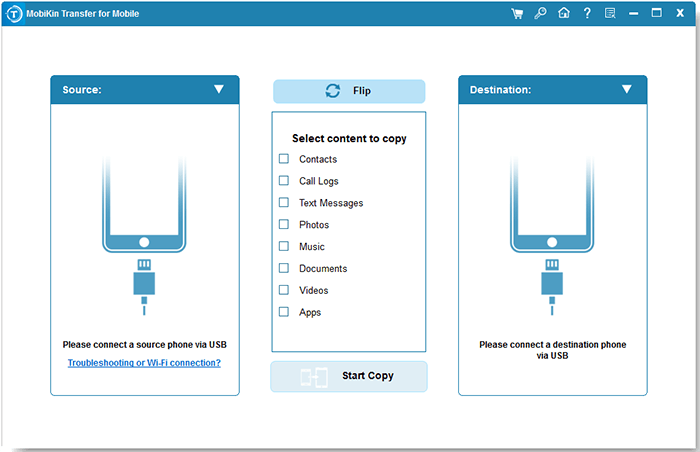
步驟2:確保兩個手機處於正確的位置
當檢測到手機時,您應該確保它們位於正確的位置 - iPhone是源電話,而Android是目的地。如果沒有,請單擊“翻轉”以切換它們。
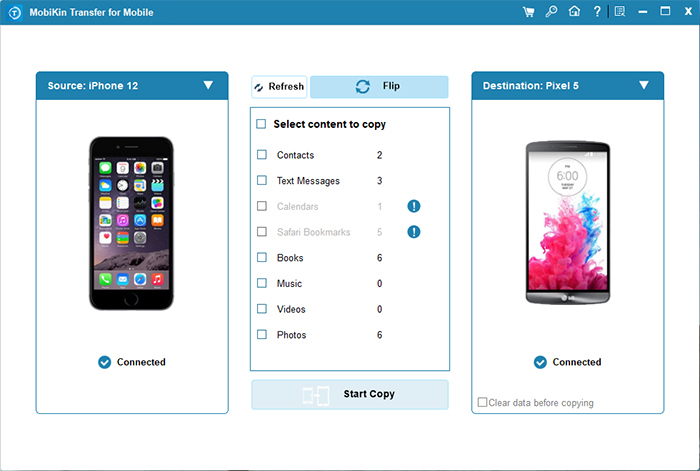
步驟3:將消息從iPhone切換到Android
從數據列表中取下“文本消息”文件夾,然後,您可以單擊“啟動複製”按鈕以啟動從iPhone到Android手機的SMS傳輸。
另外,您可以查看下面的視頻以查看該軟件的工作原理。
方式2:如何通過SIM卡從iPhone傳輸到Android
您也可以直接將SMS從iPhone導出到Android,而無需下載第三方應用程序,即使用SIM卡。儘管這是一種非常簡單的方法,但它並不是100%效率。首先,請確保iPhone中的卡與Android手機中的卡插槽匹配。
如何使用SIM轉移消息從iPhone轉移到Android?
- 解鎖iPhone並將所有SMS保存到SIM卡中。
- 從iPhone彈出SIM卡,然後將其插入您的Android智能手機中。
- 在啟動期間,您將在屏幕上看到一個提示,詢問您是否需要從SIM卡中導入消息和聯繫人。
- 點擊 ”進口”,SIM卡中保存的所有消息和聯繫人將自動導入您的Android手機。

方式3:如何使用ISMS2Droid將SMS從iPhone轉移到Android
當然,您不僅限於使用第三方軟件和SIM卡製作副本。我們還有另一種完全手動的方法來實現這一目標。為了實現這一點,您需要使用iTunes和一個名為。這項任務可能是耗時的,有點複雜。這是演示:
步驟1:通過iTunes將iPhone消息備份到計算機
- 通過USB將iPhone連接到計算機並啟動iTunes。
- 從iTunes的左側面板,單擊設備圖標。
- 轉到“摘要”頁面,然後選擇“立即備份”以備份您的iPhone。

步驟2:找到最新的iTunes備份文件
備份過程完成後,您可以在計算機上找到備份文件:
- Windows:C:// [用戶]/[用戶名]/AppData/roaming/Apple Computer/Mobile Sync。
- mac:/users/[username]/library/application支持/mobilesync/backup。
找到文件3D0D7E5FB2CE2888813306E4D4636395E047A3D28,然後將文件複製並粘貼到您的新Android存儲中。
步驟3:使用ISMS2Droid還原消息
- 從Google Play下載ISMS2Droid應用,然後將其安裝在Android上。
- 啟動該應用,然後單擊“導入消息”。
- 授予ISMS2Droid權限,並暫時將ISMS2Droid設置為默認消息傳遞應用程序。
- 選擇您剛傳輸到Android手機的消息數據庫文件。
- 單擊“導入所有消息”,該應用將開始將SMS從iPhone備份到Android。
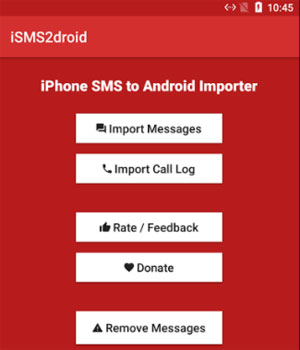
將短信成功地恢復到您的Android手機後,您可以將默認的SMS消息應用程序更改回原始應用程序。同樣,ISMS2Droid專注於傳輸SMS消息。此應用程序不支持MMS消息(包括媒體)。
方式4:如何通過切換到Android將iPhone消息傳輸到Android
切換到Android,由Google Inc提供,有助於將數據從iPhone傳輸到Android。它可以移動應用程序和應用數據,但需要iMessage和FaceTime離開,而Android 12或更高版本。 (通過轉到“設置>消息”並切換“ iMessage”來禁用iMessage。
如何使用Switch到Android將消息從iPhone傳輸到Android?
- 打開您的Android手機,然後點擊“啟動”。
- 連接到WiFi或使用物理SIM卡,請將其從iPhone插入。對於ESIM,請從您的運營商下載它。
- 選擇從iPhone複製數據。
- 點擊“沒有電纜?”還是“電纜不合適?”在左下方。
- 確認您正在從iPhone切換並登錄或創建一個Google帳戶。
- 關閉iPhone上的iMessage並連接到Internet。
- 使用iPhone相機在Android屏幕上掃描QR碼。
- 下載並打開轉換到Android應用程序,然後按照屏幕上的說明完成轉移。
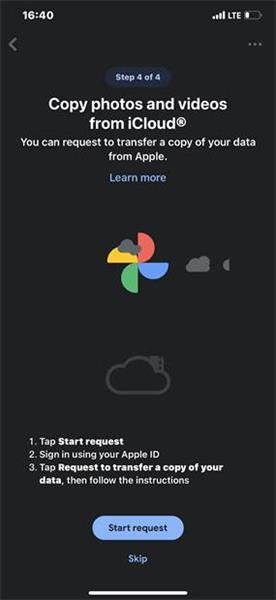
方式5:如何通過SMS Backup +從iPhone獲取短信到Android
備份SMS,MMS並將日誌調用到您的Gmail帳戶,從而易於遷移您的消息。要傳輸短信,請使用此工具將其備份在您的iPhone上,然後通過Gmail訪問Android設備上的備份。
如何使用SMS Backup +將消息從iPhone複製到Android?
- 首先,在兩個設備上下載SMS備份 +應用程序。
- 然後,在Gmail應用程序設置中,在“轉發和pop/imap”下啟用IMAP並保存更改。
- 安裝並打開SMS備份+;將其連接到您的Google帳戶。
- 在iPhone上,選擇“備份”以將消息保存到Gmail。
- 在Android手機上,打開Gmail以訪問和下載您的後備消息。
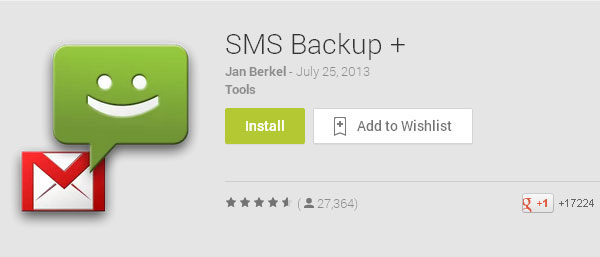
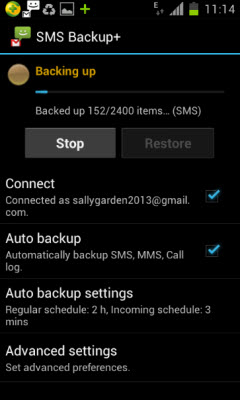
方式6:如何通過智能開關將SMS從iPhone轉移到Android [僅由三星]
三星的“智能開關”應用程序可以將消息從iPhone傳輸到銀河電話。您將需要USB-C到USB-A適配器(包括您的三星手機或在線提供)。啟動之前,請確保在iPhone上關閉iMessage。
如何使用三星智能開關將SMS從iPhone遷移到Android?
- 打開三星手機上的智能開關應用程序,然後選擇“接收數據”。
- 選擇如何連接iPhone和Android:WiFi:確保兩個設備都在同一WiFi網絡上,然後從iPhone的數據中選擇“消息”。電纜:用電纜連接設備,點擊iPhone上的“信任”,然後在您的三星手機上選擇“消息”。
- 在您的三星手機上,選擇“消息”轉移並點擊“轉移”。
- 點擊三星手機上的“轉移”以開始移動您的消息。
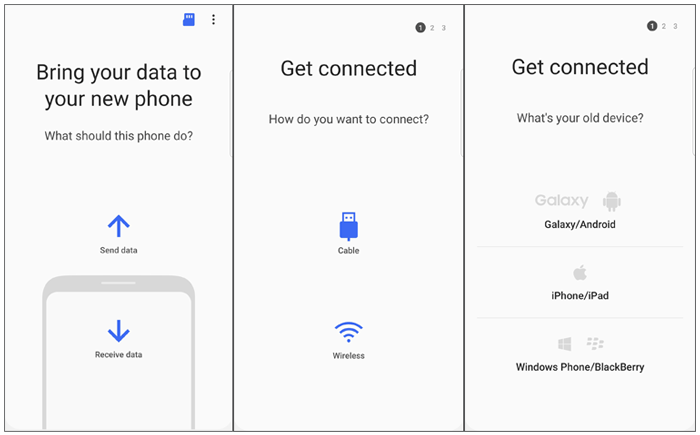
底線
由於系統的不同,將短信從iPhone轉移到Android似乎很具有挑戰性,但是本文至少涵蓋了六種簡單的方法:
- 將Mobilekin轉移用於手機,您可以單擊一次傳輸所有短信和其他內容。
- 如果兩個手機都有相同的卡插槽,只需通過SIM卡進行轉移。
- ISMS2Droid具有復雜的傳輸步驟,並且不能確保數據已完全傳輸。
- 對於具有Android 12或更新的手機,切換到Android是iPhone到Android消息傳輸的不錯選擇。
- SMS備份 +不支持從iPhone到Android的直接傳輸。而且在備份和還原過程中有丟失消息的風險。
- Smart Switch僅適用於iPhone到三星文本遷移。
![]()
![]()
最後,選擇最適合您根據上述內容的方法,並隨時與任何問題聯繫起來 - 我們在這裡提供幫助。